电脑重装系统教程win7
- 分类:Win7 教程 回答于: 2022年10月31日 11:27:00
当我们使用的电脑win7系统久了之后,经常会遇到卡顿的故障问题所在,这时只能通过重装系统进行修复解决,那么电脑怎么重装win7系统呢?接下来,小编就把电脑重装系统教程教给大家,我们一起来看看吧。
工具/原料:
系统版本:windows7旗舰版
品牌型号:ThinkPad T430i
软件版本:小白三步装机版V2290
方法/步骤:
通过小白三步装机版重装win7系统:
1.首先下载安装小白三步装机版软件并打开,选择windows7系统,点击立即重装。

2.装机软件开始下载系统镜像,请保持网络的畅通。
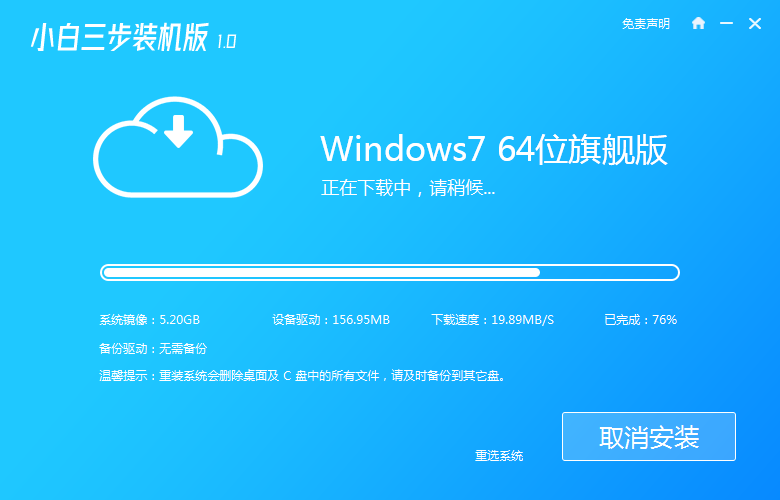
3.环境部署完成后,点击”立即重启“。
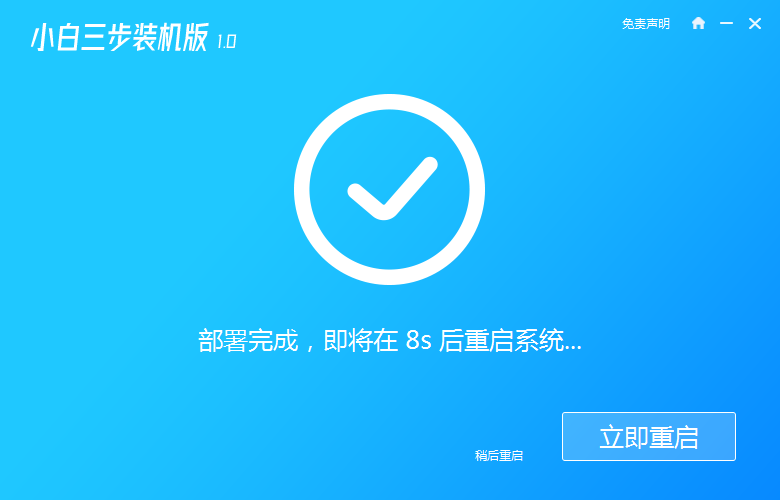
4.重启电脑之后进入启动项页面,选择第二选项按回车键进入Windows PE系统。
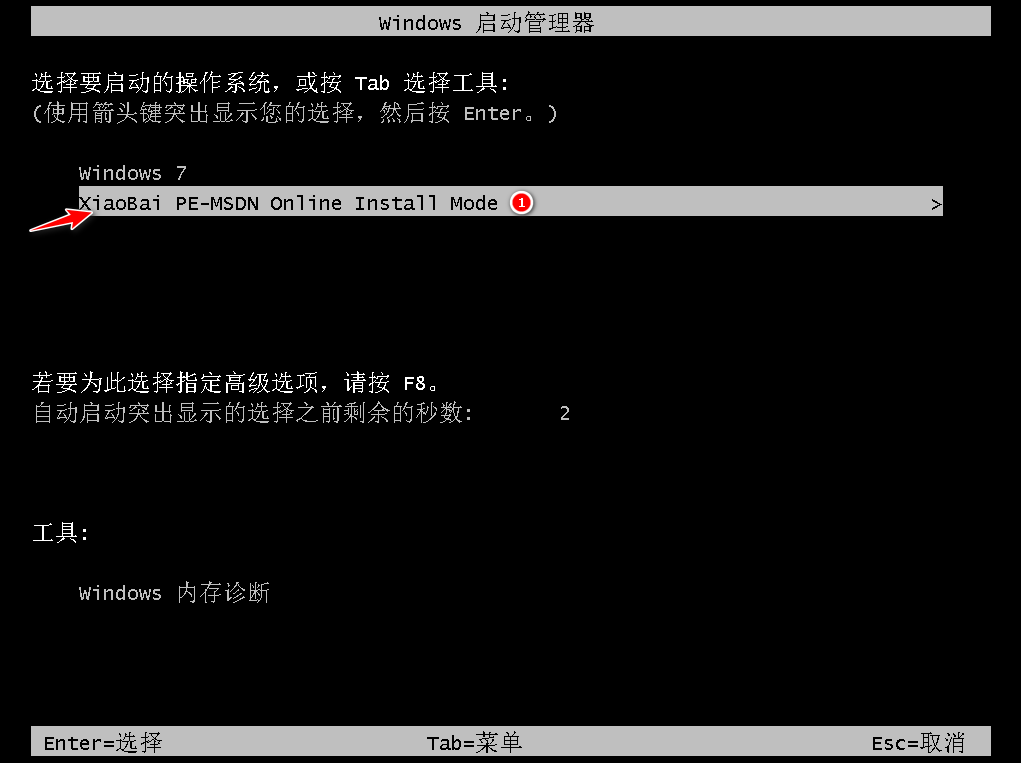
5.电脑进入到 PE 系统中,点击打开装机工具进行win7系统的安装。
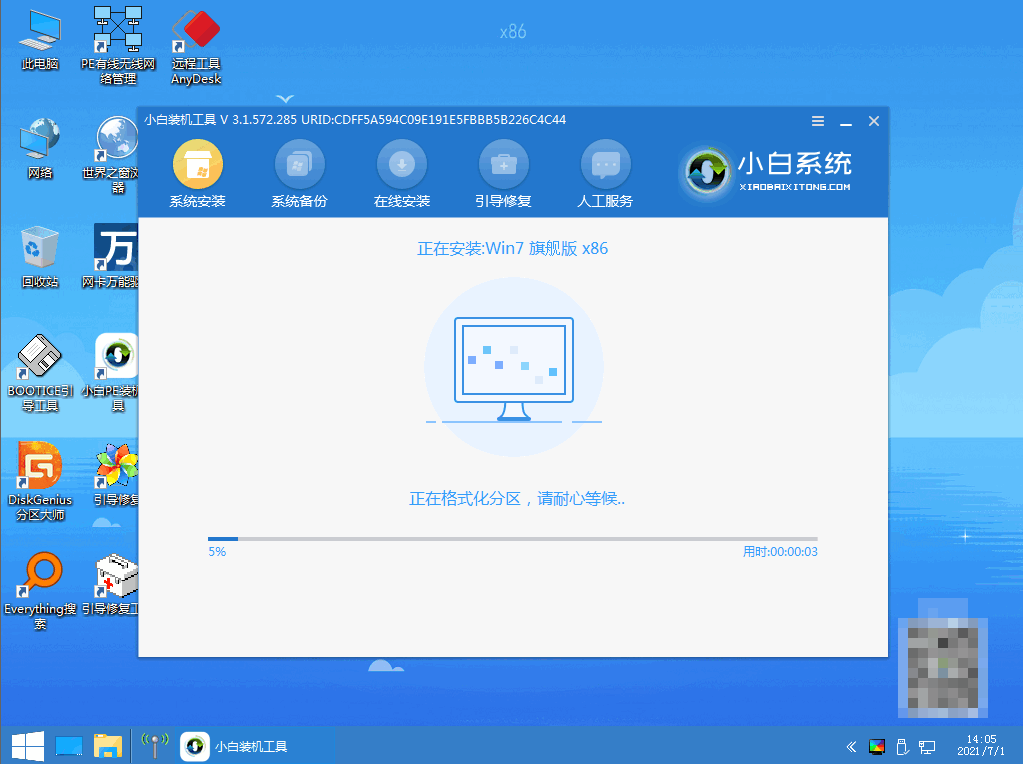
6.系统安装完成之后,再次点击立即重启。
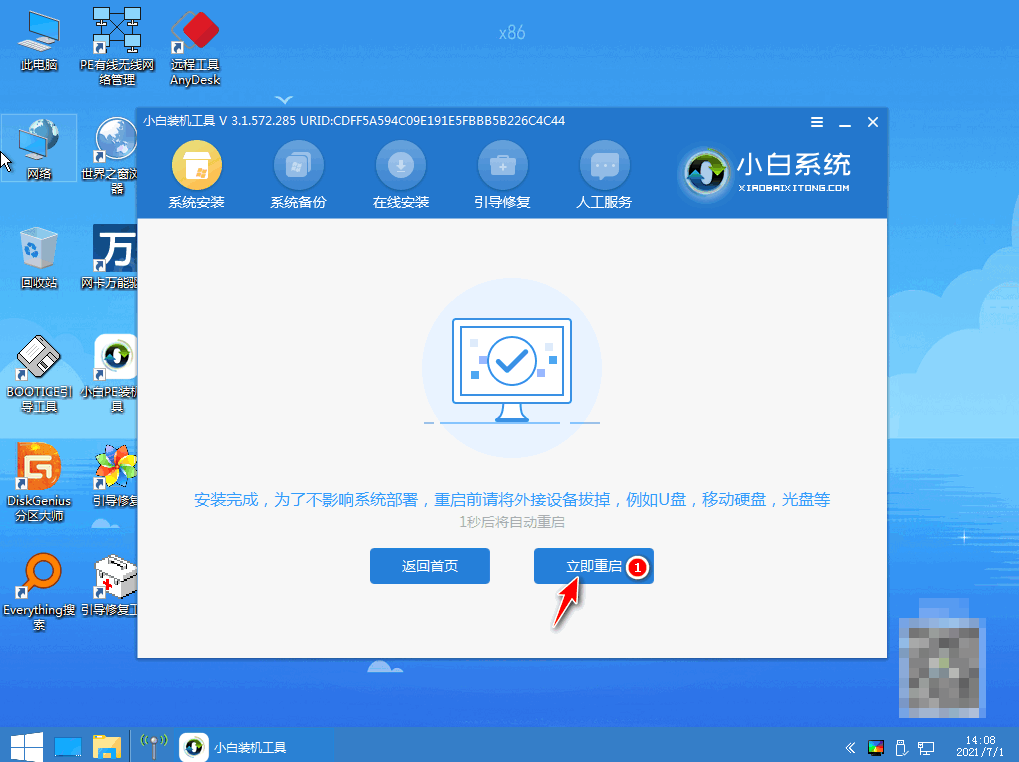
7.直至进入全新win7系统桌面,电脑重装win7系统即完成了。
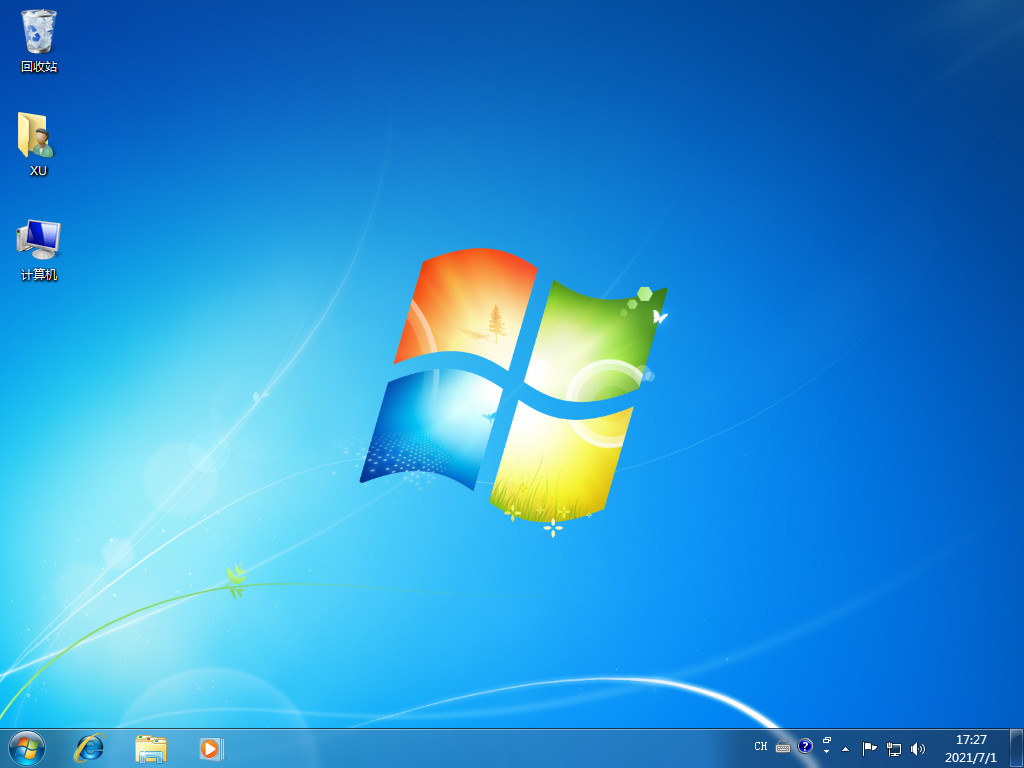
总结:
1、打开装机工具,选择win7系统下载;
2、重启电脑选择进入pe系统继续安装;
3、再次重启电脑直至进入win7系统桌面。
 有用
26
有用
26


 小白系统
小白系统


 1000
1000 1000
1000 1000
1000 1000
1000 1000
1000 1000
1000 1000
1000 1000
1000 1000
1000 1000
1000猜您喜欢
- 电脑重装系统步骤win72023/03/15
- Win7优化大全2023/11/25
- 黑云一键重装系统win72022/09/09
- win7无法保存打印机设置0x000006d9怎..2022/01/25
- 电脑重装系统win72022/09/17
- 显卡测试软件,小编教你电脑显卡测试软..2018/07/12
相关推荐
- 戴尔Ghost win7旗舰版系统32位下载..2017/05/10
- Win7一键重装系统:轻松解决电脑问题..2024/02/15
- 屏幕放大镜,小编教你怎么使用屏幕放大..2018/06/20
- 如何用Win7光盘重装系统?完整教程助你..2024/09/26
- Win7旗舰版系统:全面升级,带您体验无与..2024/03/12
- Win7虚拟机:高效运行Windows 7操作系统..2024/02/04














 关注微信公众号
关注微信公众号



